Dua minggu yang lalu kita sudah membahas cara membuat blog gratis di Blogspot atau Blogger.com dan semoga sobat masih tetap semangat menulis di blog barunya. Selanjutnya kita akan membahas cara mengganti template di Blogger baik menggunakan template yang sudah ada atau template baru.
Untuk mengganti template, pertama yang harus Anda putuskan adalah apakah Anda ingin menggunakan template yang sudah disediakan oleh Blogger.com, atau memilih untuk menggunakan template lain, mungkin hasil desain sendiri atau didapat dari situs lain.
Jika Anda ingin menggunakan template sendiri maka sebaiknya unduh dari file template pilihan Anda terlebih dahulu. Namun jika Anda memilih menggunakan template yang sudah ada, maka Anda bisa langsung memulai proses perubahan template.
- Buka halaman Blogger.com dan masuk ke akun Google Anda. Kemudian klik blog yang template-nya hendak diganti, di dalam kasus ini saya masih menggunakan blog yang kita buat di tips sebelumnya dua minggu yang lalu.
Info Menarik: Resmi Diumumkan, Ini Dia Spesifikasi Lengkap Samsung Galaxy S5
- Setelah berada di dashboard blog klik menu Template.
- Masih di menu Template, scroll mouse Anda dan temukan sejumlah pilihan template yang sudah disediakan oleh Blogger.com. Ini yang saya maksudkan di paragraf awal, jika Anda ingin menggunakan template yang sudah ada silakahkan arahkan kursor ke salah satu template dan klik opsi Terapkan ke Blog.
- Tetapi apabila Anda ingin menggundakan template buatan sendiri atau orang lain, lihat sudut kanan atas layar komputer Anda dan temukan tombol Cadangkan/Pulihkan atau jika dalam bahasa Inggris Backup/Restore.
- Setelah tombol tersebut Anda klik, maka akan muncul jendela popup seperti gambar di bawah ini. Untuk melanjutkan klik tombol Browse.
Info Menarik: Nokia Umumkan ‘Keluarga Nokia X’ di MWC 2014: Nokia X, X+ dan XL
- Anda akan diminta untuk memilih file template yang sudah Anda unduh sebelumnya, jika sudah ditemukan klik tombol Open.
- Anda akan kembeli ke jendela popup tadi, lalu klik tombol Unggah.
- Setelah pemberitahuan proses unggah (upload) template selesai maka sekarang blog Anda sudah menggunakan template baru, coba buka halaman muka dan perhatikan. Mungkin Anda akan menemukan susunan template yang kacau, untuk memperbaikinya Anda perlu membaca panduan modifikasi yang biasanya disertakan di dalam file template yang Anda unduh. Semua panduan akan menuntun Anda ke menu tata letak, untuk itu klik Tata Letak atau Layout kemudian terapkan semua tutorial yang diberikan oleh pembuat template. Jika sudah selesai, klik tombol Simpan dan lihat perubahan yang terjadi.
Untuk mempermudah penggantian template, saya merekomendasikan Anda untuk memilih template yang sederhana. Template yang rumit membutuhkan banyak proses modifikasi, dan jika terlalu sulit dikhawatirkan justru membuat Anda patah semangat dan meninggalkan blog yang baru Anda buat.
Namun demikian, jika Anda memiliki waktu lebih untuk mencoba, sejatinya cara mengganti template di Blogger.com atau blogspot itu sangat mudah. Keep simple and happy blogging!

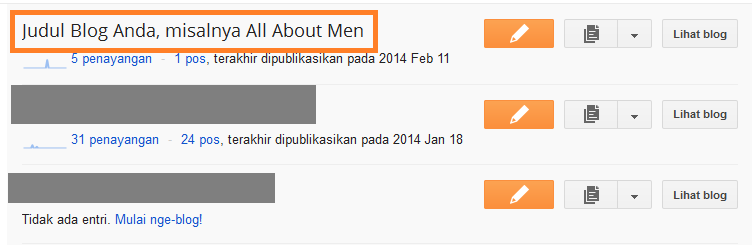
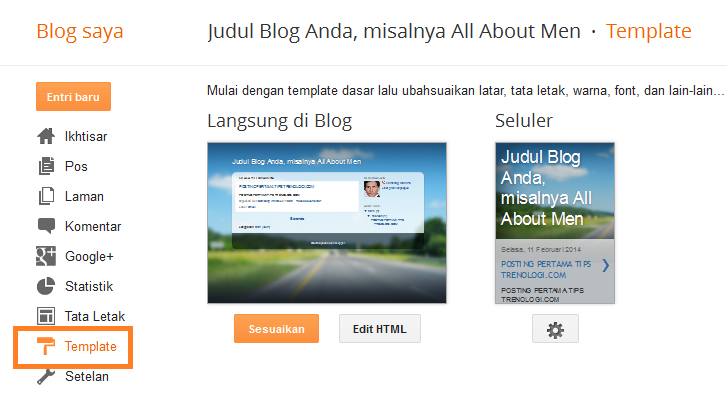
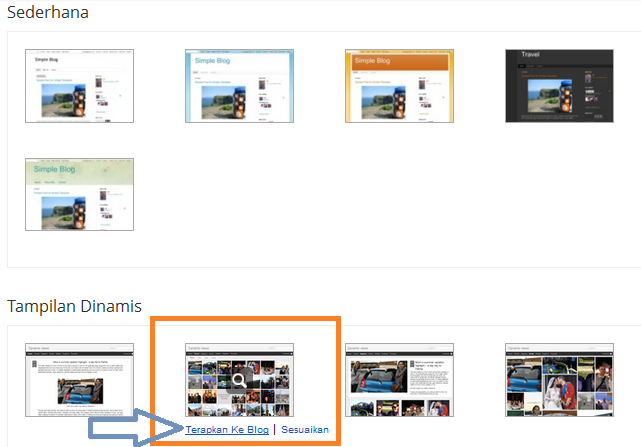

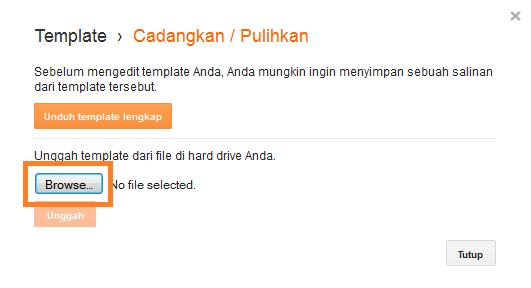
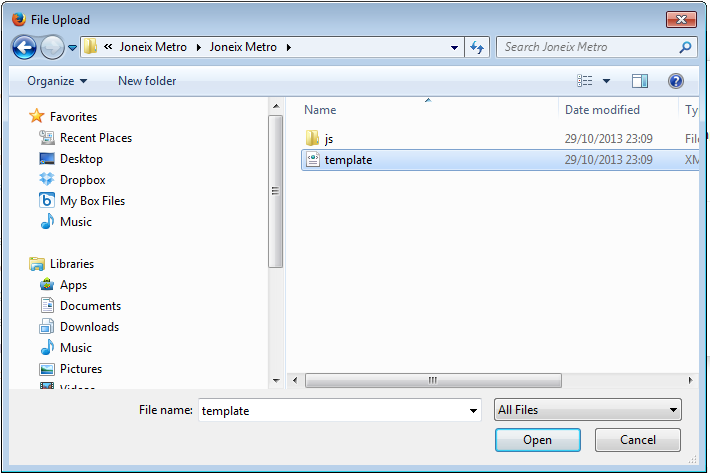

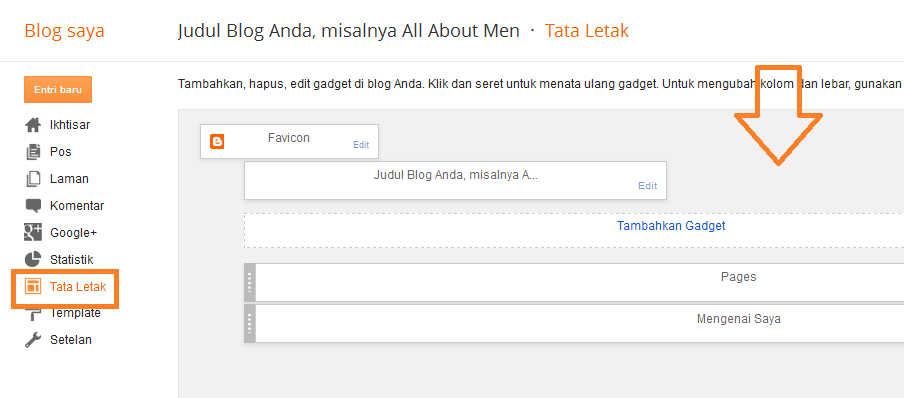

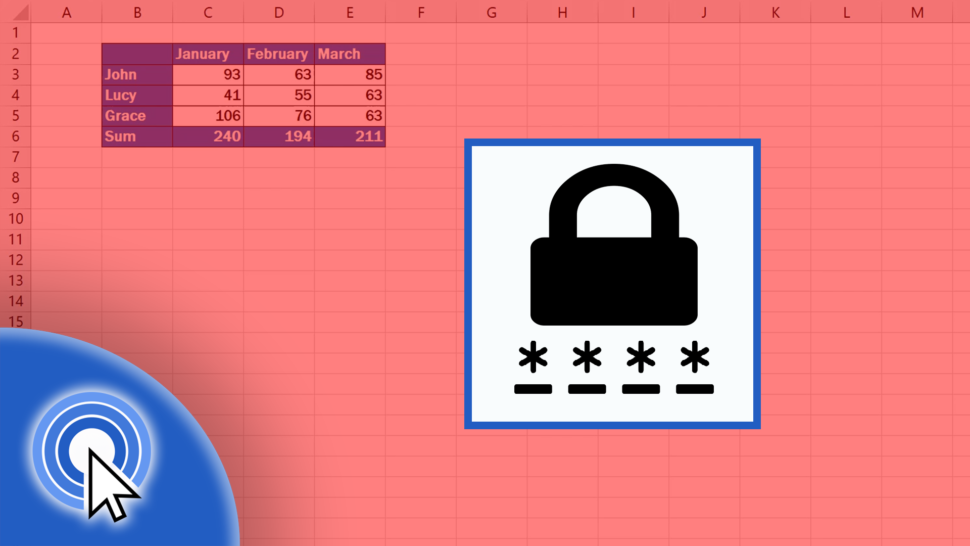







lah bro, tadinya aku pikir susah.. Tapi ternyata setelah dicoba mah gak sampe 5 menit udah keganti hahahaha
Ane juga baru belajar otak-atik template,,
makasih mas bro
gan cara download templeat nya bagaimana ya???
untuk template mas Iqbal harus cari dari web penyedia template gratis/berbayar
caranya tentu tiap2 penyedia berbeda, tapi mudah kok, dicoba ya
Makasih yah gan, ane cobak dulu yah gan caranya
Makasih yah gan, ane cobak dulu yah gan caranya
terima kasih gan tutorialnya.. Tapi terpaksa lagi setting ulang. Apalagi yang saya terdapat kolom iklannya di samping header.
cara agar doamin kita bisa di gunakan , dengan tempalte blogger itu bagai mana ya saya sudah membuat doamian tapi template bloggernya ..
teralihkan ke domain saya yg harus mengupload dengan file manager ..
bagaimana cara agar temp[alte bloger bisa di gunakan dengan web yg mempunyai domain yg sudah saya buat ,
terima kasih sebelumnya
untuk custom domain di blogger, stepnya lumayan panjang nih.
tapi bisa, selama hostnya pake blogger dan domainnya tidak dipakai oleh server lainnya.
Saya sudah download templat blogspot, setelah saya unggah file nya ada keterangan seperti ini “Kami tidak dapat menyimpan template Anda.
Template Anda tidak dapat diuraikan karena template tidak terbentuk dengan baik. Pastikan semua elemen XML ditutup dengan benar. pesan kesalahan XML:
Content is not allowed in prolog”
Cara mengatasinya bagaimana? sudah beberapa kali coba pakai file download template yg lain juga masih tetep tdk bisa. Terimakasih.
yang diunggah harus berbentuk file .xml
jika sudah benar berupa file .xml, maka pastikan tidak ada code yang bermasalah. Kalau masih tidak bisa, cari template dari sumber yang baik dan tested.